Garmin dēzl 760 LMT-D Handleiding
Bekijk gratis de handleiding van Garmin dēzl 760 LMT-D (6 pagina’s), behorend tot de categorie Navigator. Deze gids werd als nuttig beoordeeld door 59 mensen en kreeg gemiddeld 3.7 sterren uit 30 reviews. Heb je een vraag over Garmin dēzl 760 LMT-D of wil je andere gebruikers van dit product iets vragen? Stel een vraag
Pagina 1/6

dēzl™ 760
Snelstartgids
Oktober 2012 190-01511-55_0A Gedrukt in Taiwan
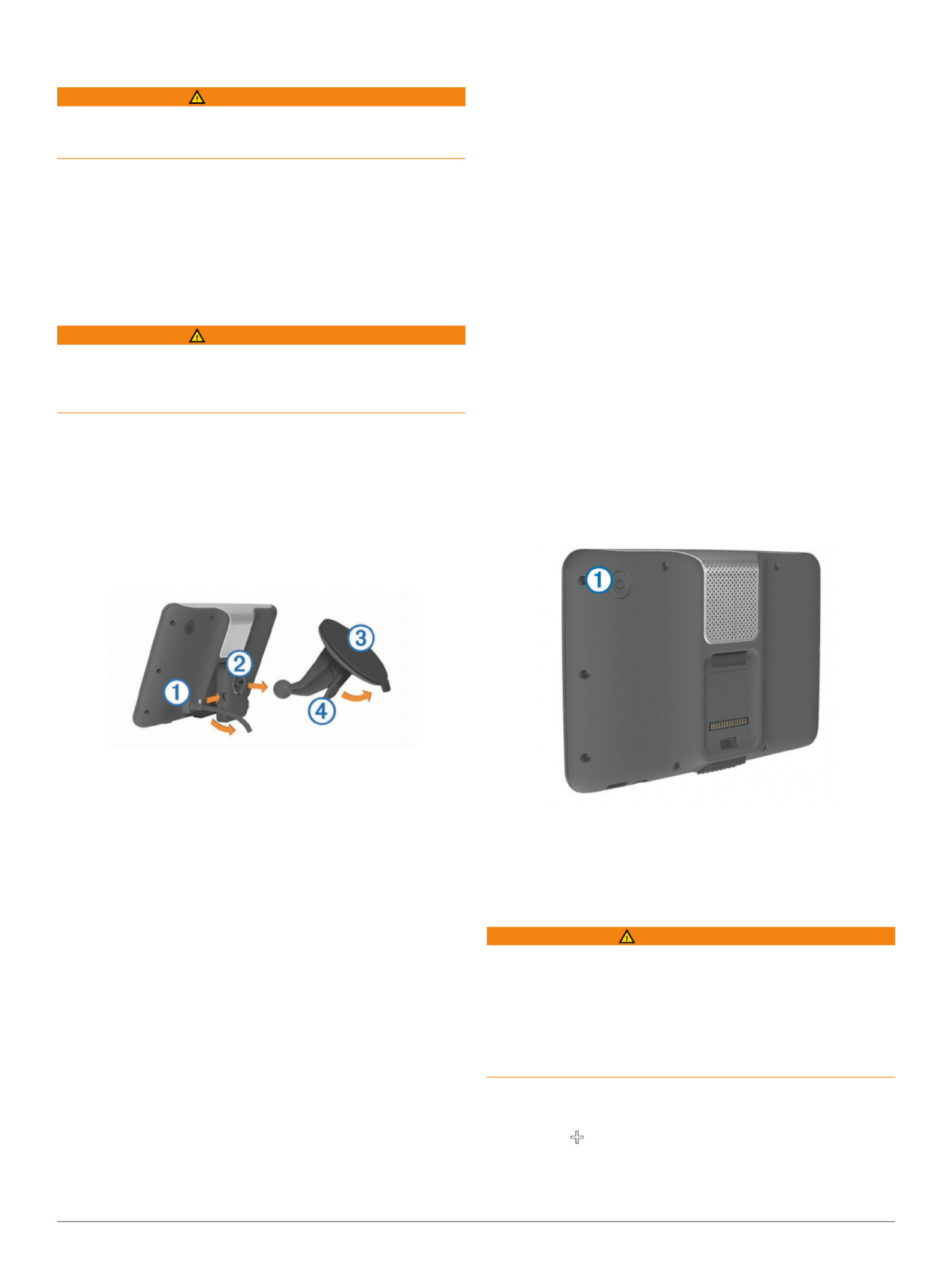
Aan de slag
WAARSCHUWING
Lees de gids in de Belangrijke veiligheids- en productinformatie
verpakking voor productwaarschuwingen en andere belangrijke
informatie.
1Bevestig het toestel ( ).pagina 2
2Registreer het toestel ( ).pagina 2
3Controleer op updates ( ):pagina 2
• Software-updates.
• Gratis kaartupdate.
4Download de volledige gebruikershandleiding ( ).pagina 2
Het toestel aansluiten op voertuigvoeding
WAARSCHUWING
Dit product bevat een lithium-ionbatterij. Ter voorkoming van
persoonlijk letsel en schade aan het product als gevolg van
blootstelling van de batterij aan extreme hitte dient u het toestel
buiten het bereik van direct zonlicht te bewaren.
Voordat u uw toestel op batterijen gaat gebruiken, dient u het op
te laden.
1Steek de voertuigvoedingskabel À in de USB-poort op de
steun.
2Druk de steun Á op de zuignap  totdat de steun vastklikt.
3Druk de zuignap tegen de voorruit en duw de hendel
à naar
achteren, naar de voorruit toe.
4Duw het lipje boven op de steun in de gleuf aan de
achterzijde van het toestel.
5Druk de onderkant van de steun in het toestel totdat u een
klik hoort.
6Sluit het andere uiteinde van de voedingskabel aan op een
stroomvoorziening in uw auto.
7Verbind wanneer nodig de externe antenne met de
verkeersinformatie-ontvanger en bevestig deze met de
zuignappen op de voorruit.
Mijn Dashboard
Gebruik Mijn Dashboard voor het registreren van uw toestel, het
controleren op software- en kaartupdates, toegang tot
producthandleidingen en ondersteuning, enzovoort.
Mijn Dashboard instellen
1Steek het smalle uiteinde van de USB-kabel in de poort op
het toestel.
2Steek het bredere uiteinde van de USB-kabel in een
beschikbare USB-poort op uw computer.
3Ga naar .www.garmin.com/dashboard
4Volg de instructies op het scherm.
Het toestel registreren
1Open Mijn Dashboard ( ).pagina 2
2Klik op .Nu registreren
3Volg de instructies op het scherm.
nüMaps Guarantee™
Als u het toestel registreert op binnen 90 http://my.garmin.com
dagen nadat u satellieten hebt gezocht terwijl u een rit maakt,
komt uw toestel mogelijk in aanmerking voor één gratis
kaartupdate. Ga naar voor de www.garmin.com/numaps
voorwaarden.
Mijn Dashboard-diensten gebruiken
1Open Mijn Dashboard ( ).pagina 2
2Selecteer een optie:
• Als u de software wilt bijwerken, klik dan op Nu bijwerken
onder Software-updates.
• Als u de kaarten wilt bijwerken, klik dan op Nu bijwerken
onder Kaartupdates.
• Als u de gebruikershandleiding wilt downloaden, klik dan
op en vervolgens op naast Handleidingen Downloaden
de gewenste handleiding.
3Volg de instructies op het scherm.
Levenslange kaartupdates activeren
1Ga naar .www.garmin.com/lifetimeupdater
2Volg de instructies op het scherm.
OPMERKING: Als u uw toestel registreert, kunt u e-
mailmeldingen ontvangen wanneer er een kaartupdate
beschikbaar is ( ).pagina 2
Het toestel uitschakelen
1Houd de aan-uitknop À ingedrukt.
OPMERKING: Als u de aan-uitknop minder dan vijf
seconden ingedrukt houdt, gaat het toestel over op de
slaapstand ( ).pagina 5
2Selecteer .Uit
Een vrachtwagen- of camperprofiel invoeren
WAARSCHUWING
Het opgeven van uw voertuigprofiel is geen garantie dat altijd
met alle kenmerken van uw voertuig bij routesuggesties
rekening wordt gehouden of dat u in alle gevallen bovenstaande
waarschuwingspictogrammen krijgt te zien. Er zijn mogelijk
beperkingen in de kaartgegevens waardoor uw toestel niet altijd
met deze beperkingen of wegomstandigheden rekening houdt.
Houd u altijd aan de verkeersborden en houd rekening met de
wegomstandigheden tijdens het rijden.
1Selecteer > .Instellingen Vrachtwagenprofiel
2Selecteer of .Vrachtwagen Camper
3 Selecteer .
4Volg de instructies op het scherm.
2
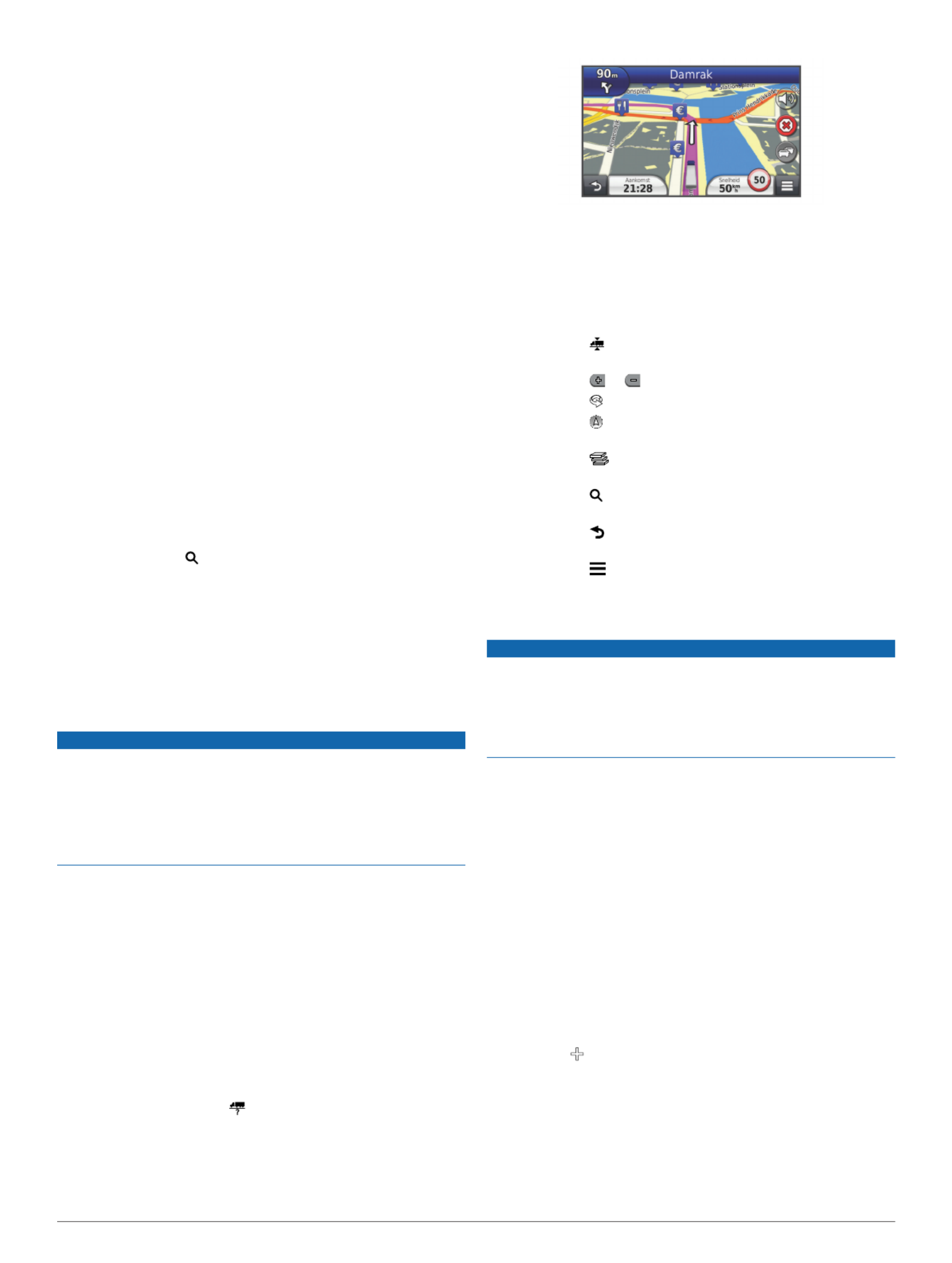
Een locatie zoeken met behulp van de
zoekbalk
U kunt de zoekbalk gebruiken om locaties te zoeken door een
categorie, merk, adres of plaatsnaam in te voeren.
1Selecteer .Waarheen?
2Selecteer op de zoekbalk.Voer zoekopdracht in
3Voer de zoekterm gedeeltelijk of helemaal in.
Onder de zoekbalk worden zoeksuggesties weergegeven.
4Selecteer een optie:
• Als u een type bedrijf wilt zoeken, voer dan een categorie
in (bijvoorbeeld "bioscoop").
• Als u een specifiek bedrijf wilt zoeken, voer dan de naam
van het bedrijf gedeeltelijk of helemaal in.
• Als u een adres bij u in de buurt wilt zoeken, dient u een
straatnaam en een nummer in te voeren.
• Als u een adres in een andere plaats wilt zoeken, voer
dan een straatnaam, het nummer, de plaats en de
provincie in.
• Als u een plaats wilt zoeken, dient u de plaats en de
provincie in te voeren.
• Als u op coördinaten wilt zoeken, voer dan de breedte- en
lengtecoördinaten in.
5Selecteer een optie:
• Als u een zoeksuggestie wilt gebruiken, dient u deze te
selecteren.
• Als u wilt zoeken met de door u ingevoerde tekst,
selecteer dan .
6Selecteer, indien nodig, een locatie.
Nuttige punten voor vrachtwagens zoeken
De gedetailleerde kaarten op uw toestel bevatten speciale
nuttige punten voor vrachtwagens, zoals chauffeurscafés,
stopplaatsen en weegstations.
Selecteer > .Waarheen? Vrachtwagen
Uw route op de kaart
KENNISGEVING
Het pictogram met de snelheidslimiet dient alleen ter informatie
en u bent te allen tijde zelf verantwoordelijk voor het opvolgen
van aangegeven snelheidsbeperkingen en veilige deelname
aan het verkeer. Garmin is niet verantwoordelijk voor
verkeersboetes of waarschuwingen die u ontvangt als u zich
niet houdt aan van toepassing zijnde verkeersregels en
verkeersborden.
De route wordt aangegeven met een paarse lijn. Uw
bestemming wordt aangegeven met een geruite vlag.
Tijdens uw reis leidt het toestel u naar uw bestemming met
gesproken berichten, pijlen op de kaart en instructies boven aan
de kaart. Als u de route verlaat, berekent het toestel de route
opnieuw en krijgt u nieuwe instructies.
Er wordt een pictogram voor de maximumsnelheid
weergegeven als u zich op een snelweg bevindt.
De maximumsnelheid voor vrachtwagens die in de modus
Vrachtwagen wordt weergegeven, is gebaseerd op de
configuratiegegevens van de vrachtwagen en de
desbetreffende wetten in het land of de regio.
Als u in de modus Vrachtwagen of de modus Camper rijdt, kan
er een toon klinken en kan worden weergegeven. Dit
betekent dat de geschiktheid van deze weg voor vrachtwagens
onbekend is. Houd u altijd aan de verkeersborden en -regels.
OPMERKING: Gegevens over de maximumsnelheid voor
vrachtwagens zijn niet overal beschikbaar.
De navigatiekaart gebruiken
1Selecteer in het hoofdmenu.Bekijk kaart
2Als de zoomregelaars verborgen zijn, selecteert u de kaart
om de zoomregelaars weer te geven.
3Selecteer de kaart.
4Selecteer een optie:
• Selecteer als uw vrachtwagenwaarschuwingen wilt
weergeven.
• Selecteer of als u wilt inzoomen of uitzoomen.
• Selecteer als u de kaart wilt draaien.
• Selecteer als u wilt schakelen tussen Noord boven en
3D-weergave.
• Selecteer als u kaartlagen wilt toevoegen of
verwijderen .
• Selecteer als u specifieke categorieën wilt weergeven
wanneer u niet navigeert.
• Selecteer als u de kaart opnieuw wilt centreren op uw
huidige locatie.
• Selecteer als u snelkoppelingen naar kaart- en
navigatiefuncties wilt weergeven.
Diensturen
KENNISGEVING
Dit toestel is weliswaar geschikt om informatie over diensturen
bij te houden, maar het is GEEN goedgekeurde vervanging voor
een registratie op papier, zoals vereist door de Federal Motor
Carrier Safety Administration. Bestuurders dienen zich te
houden aan alle landelijke en internationale regels voor een
diensturenregistratie op papier.
OPMERKING: Deze functie is niet in alle regio's beschikbaar.
Voordat u de optie Diensturen kunt gebruiken, moet de modus
Vrachtwagen zijn geactiveerd en moet u een bestuurderprofiel
maken ( ).pagina 3
U kunt de optie Diensturen gebruiken om het aantal uren vast te
leggen dat u hebt gewerkt. Zo kunt u ervoor zorgen dat u de
veiligheidsrichtlijnen naleeft.
Over bestuurders
Als u binnen een periode van 24 uur voor meerdere vervoerders
werkt, moet u voor iedere vervoerder afzonderlijk de gegevens
vastleggen.
Voor het vastleggen moet u de tijdzone van het vertrekpunt
gebruiken, ook als u tijdens de rit andere tijdzones betreedt.
Bestuurders toevoegen
1Selecteer > .Apps Diensturen
2 Selecteer .
3Volg de instructies op het scherm.
Uw dienststatus vastleggen
1Selecteer > .Apps Diensturen
2Selecteer een bestuurder.
3Selecteer .Status In/uit dienst
3
Product specificaties
| Merk: | Garmin |
| Categorie: | Navigator |
| Model: | dēzl 760 LMT-D |
Heb je hulp nodig?
Als je hulp nodig hebt met Garmin dēzl 760 LMT-D stel dan hieronder een vraag en andere gebruikers zullen je antwoorden
Handleiding Navigator Garmin

10 Maart 2025

10 Maart 2025

10 Maart 2025

9 Januari 2025

7 December 2024

7 December 2024

7 December 2024

15 November 2024

24 September 2024

24 September 2024
Handleiding Navigator
- Pioneer
- Maxcom
- Soundstream
- Autovision
- Parrot
- Kia
- Philips
- BMW
- Insignia
- Medion
- Binatone
- Navigon
- ESX
- GlobalSat
- Airis
Nieuwste handleidingen voor Navigator

5 Juli 2025

3 Juli 2025

3 Juli 2025

3 Juli 2025

2 Juli 2025

2 Juli 2025

2 Juli 2025

2 Juli 2025

2 Juli 2025

1 Juli 2025